
So laden Sie Podcasts vom iPhone auf iTunes/Computer hoch [2025 aktualisiert]

Podcasts auf dem iPhone zu hören ist ein toller Zeitvertreib. Doch je mehr Episoden Sie hinzufügen, desto mehr Speicherplatz können sie belegen. Damit Ihr iPhone reibungslos funktioniert, ist es wichtig, Speicherplatz freizugeben . Eine der besten Möglichkeiten hierfür ist die Übertragung Ihrer Podcast-Dateien vom iPhone auf iTunes oder Ihren Computer. In diesem Artikel stellen wir Ihnen drei einfache und effektive Methoden vor, um Ihre Podcasts vom iPhone auf iTunes oder Ihren Computer zu übertragen. Sehen wir uns die beste Option an!

iOS Transfer ist ein zuverlässiges Tool zum Übertragen von Podcasts und anderen Dateien zwischen Ihrem iPhone und Computer. Es ist sowohl mit Windows als auch mit macOS kompatibel und unterstützt verschiedene Dateitypen wie Musik, Fotos, Videos, Kontakte und Nachrichten. Die Software verfügt über eine einfache, benutzerfreundliche Oberfläche und ist somit auch für Anfänger leicht zu bedienen.
iOS Transfer unterstützt alle iOS Versionen und bietet schnelle, stabile Übertragungsgeschwindigkeiten ohne Datenverlust oder -beschädigung. Sie können auch bestimmte Dateien zum Verschieben auswählen, anstatt alles zu übertragen. Das spart Zeit und Speicherplatz. Ob Sie Ihre Dateien organisieren, wichtige Daten sichern oder einfach nur Speicherplatz auf Ihrem iPhone freigeben möchten – dieses Programm erledigt die Aufgabe schnell und sicher.
Wichtige Highlights von iOS Transfer:
So übertragen Sie Podcasts vom iPhone auf den Computer und fügen sie dann zu iTunes hinzu
01 Laden Sie zunächst ein zuverlässiges iOS Übertragungstool herunter und installieren Sie es auf Ihrem Computer. Schließen Sie Ihr iPhone über ein USB-Kabel an und starten Sie das Programm.

02 Klicken Sie in der linken Seitenleiste auf „Musik“. Im mittleren Bereich sehen Sie verschiedene Audiokategorien wie Musik, Podcasts, Klingeltöne, iTunes U und mehr. Wählen Sie „Podcasts“, und alle Ihre Podcast-Episoden werden auf dem Bildschirm angezeigt. Wählen Sie die Episoden aus, die Sie übertragen möchten.

03 Klicken Sie auf die Schaltfläche „Auf PC exportieren“, um die ausgewählten Podcasts von Ihrem iPhone auf Ihrem Computer zu speichern.
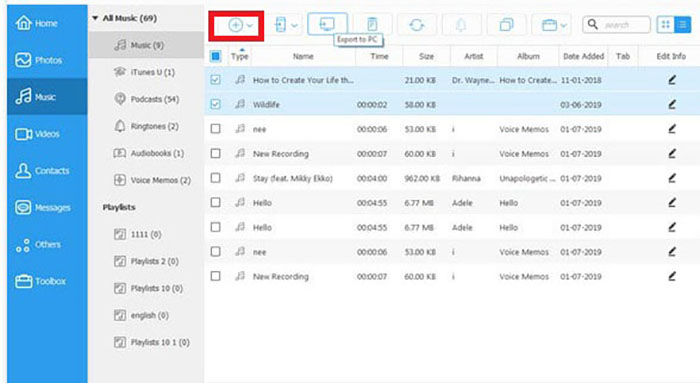
04 [Optional] Um die Podcasts in iTunes zu verschieben, öffnen Sie iTunes auf Ihrem Computer, gehen Sie zum Abschnitt „Podcasts“, klicken Sie dann auf „Datei“ > „Datei zur Bibliothek hinzufügen“ und wählen Sie die Podcast-Dateien aus, die Sie gerade exportiert haben.
Das könnte Ihnen gefallen :
[Vollständige Anleitung] 4 effektive Methoden zum Sichern von Musik auf dem iPhone
Eine einfache Möglichkeit, Podcasts vom iPhone auf den PC zu übertragen, ist die Funktion „Bibliothek synchronisieren“. Mit diesem Tool bleiben Ihre Apple-Geräte mit denselben Podcast-Abonnements, Wiedergabepositionen und Sendern auf dem neuesten Stand. Es funktioniert auch zum Übertragen von Musik.
Beachten Sie jedoch, dass dies nicht zum Erstellen von Backups gedacht ist. Stattdessen bleibt Ihre Podcast-Bibliothek auf allen Geräten, die mit derselben Apple-ID angemeldet sind, gleich. Änderungen, die Sie auf einem Gerät vornehmen, werden also auch auf den anderen Geräten angezeigt. Bei einer großen Podcast-Sammlung kann die Synchronisierung einige Zeit dauern.
Schritt 1: Gehen Sie auf Ihrem iPhone zu „Einstellungen“ > „Podcasts“ und aktivieren Sie „Podcasts synchronisieren“.

Schritt 2: Öffnen Sie iTunes auf Ihrem PC. Falls Sie es noch nicht installiert haben, laden Sie es zuerst herunter und installieren Sie es. Verbinden Sie anschließend Ihr iPhone mit dem Computer.
Schritt 3: Gehen Sie in iTunes zu „Bearbeiten“ > „Einstellungen“ > „Store“. Aktivieren Sie das Kontrollkästchen „Podcast-Abonnements und -Einstellungen synchronisieren“ und klicken Sie dann auf „OK“.

Schritt 4: Warten Sie, bis die Synchronisierung abgeschlossen ist. ( 9 Lösungen für das Problem, dass iTunes nach iOS Update nicht mit dem iPhone synchronisiert wird )
Das Synchronisieren von Podcasts vom iPhone auf den PC mit iTunes ist eine zuverlässige Option, insbesondere da es sich um das offizielle Tool von Apple handelt. iTunes hat jedoch auch einige Nachteile: Es ist oft langsam, verbraucht viele Systemressourcen und läuft auf älteren Computern möglicherweise nicht reibungslos. Die Benutzeroberfläche kann zudem überwältigend sein, insbesondere für Erstbenutzer.
Eine weitere Einschränkung ist die Fokussierung auf Apple-freundliche Dateiformate, was die Arbeit mit anderen Medientypen etwas erschweren kann. Backup- und Wiederherstellungsfunktionen funktionieren nicht immer einwandfrei und können zu Datenverlusten führen ( Wie behebt man das Problem mit iTunes Backup & Restore ?). Außerdem neigt iTunes dazu, doppelte Dateien zu erstellen und erfordert oft manuellen Aufwand, um die Übersicht zu behalten. Trotz dieser Nachteile verwenden viele iPhone-Nutzer iTunes weiterhin für Synchronisierungsaufgaben. So übertragen Sie Ihre Podcasts mit iTunes:
Schritt 1: Starten Sie iTunes auf Ihrem PC und verbinden Sie Ihr iPhone mit einem USB-Kabel.
Schritt 2: Klicken Sie im oberen Menü auf „Konto“ > „Autorisierungen“ > „Diesen Computer autorisieren“. Geben Sie bei der entsprechenden Aufforderung Ihre Apple-ID und Ihr Passwort ein und klicken Sie anschließend auf „Autorisieren“, um Ihrem PC Zugriff zu gewähren.

Schritt 3: Gehen Sie zurück zum Hauptmenü und klicken Sie auf „Datei > Geräte > Käufe von [Name Ihres Geräts] übertragen“. Dadurch werden alle gekauften Podcasts und anderen Medien auf Ihren PC übertragen.

Wenn Sie Speicherplatz auf Ihrem iPhone freigeben und Ihre Podcast-Sammlung übersichtlich halten möchten, ist die Übertragung von Podcasts auf Ihren PC oder iTunes eine hervorragende Option. Sie können zwar die Sync Library oder iTunes verwenden, aber iOS Transfer Tool ist deutlich schneller und einfacher. Es bietet hohe Übertragungsgeschwindigkeiten und sorgt für die Sicherheit Ihrer Daten. Folgen Sie einfach den einfachen Schritten in dieser Anleitung, und Sie haben im Handumdrehen mehr Speicherplatz auf Ihrem Telefon, während Ihre Podcasts übersichtlich auf Ihrem PC gespeichert bleiben.
Weitere Artikel:
2 einfache Möglichkeiten, das iPhone mit mehreren Computern zu synchronisieren
Wie überträgt man Musik effektiv vom iPhone auf den Computer? (4 Tipps)
Top 10 iTunes-Alternativen für Windows , die Sie nicht verpassen dürfen
So übertragen Sie Sprachmemos ohne iTunes vom iPhone auf den Computer [4 einfache Möglichkeiten]





